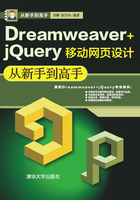
上QQ阅读APP看书,第一时间看更新
2.6 创建项目列表和编号列表
在网页编辑中,有时会使用到列表,包含层次关系、并列关系的标题都可以制作成列表形式,这样有利于浏览者理解网页的内容。列表包括项目列表和编号列表两种,下面分别进行介绍。
2.6.1 创建项目列表
如果项目之间是并列关系,则可以生成项目符号列表。创建项目列表的具体操作步骤如下。

图2-34
01打开网页文档,将光标放置在要创建项目列表的位置,单击“属性”面板中的“项目列表”按钮 ,如图2-35所示。
,如图2-35所示。

图2-35
02此时会创建项目列表,如图2-36所示。
2.6.2 创建编号列表
当网页内的文本需要按序排列时,就应该使用编号列表。编号列表的项目符号可以在阿拉伯数字、罗马数字和英文字母中选择。

图2-36
将光标放置在要创建编号列表的位置,单击“属性”面板中的“编号列表”按钮 ,即可创建编号列表,如图2-37所示。
,即可创建编号列表,如图2-37所示。

图2-37